
1、首先我们把素材文件拖拽进PS,按CTRL+J复制一层
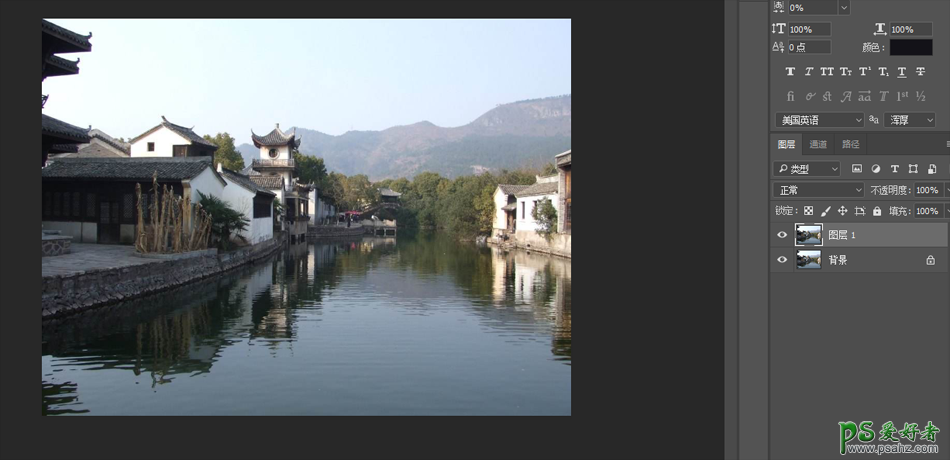
2、我们选择复制的图层按CTRL+L调整色阶按白场吸管点击水面,用黑场吸管点击门框的黑色边缘
3、点击图像-调整-色相饱和度来降低一些图片的饱和度
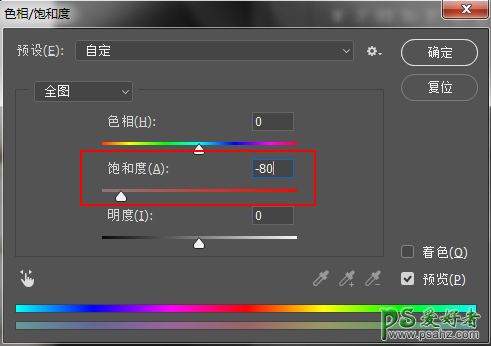
4、我们将这个图层继续按CTRL+J复制一层,选择滤镜-风格化-查找边缘,然后点击图像-调整-去色

5、按CTRL+L调整色阶增加一些对比度。
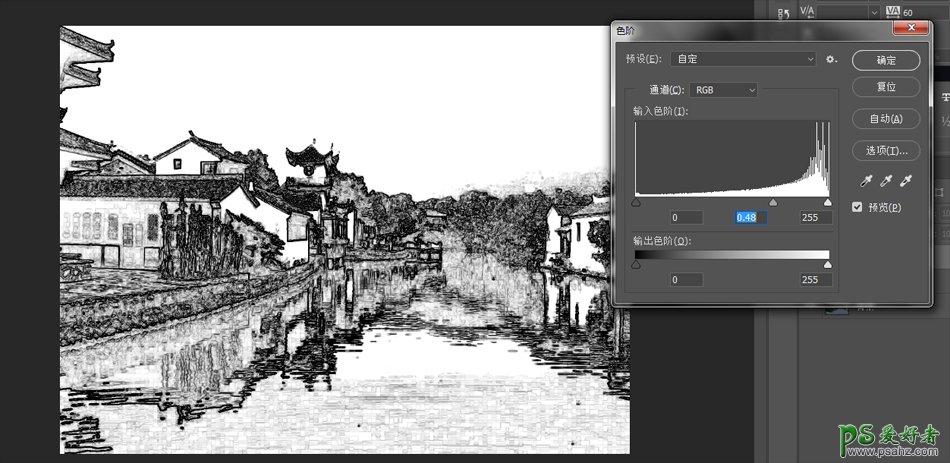
6、混合模式调整为叠加,不透明度调整为80%
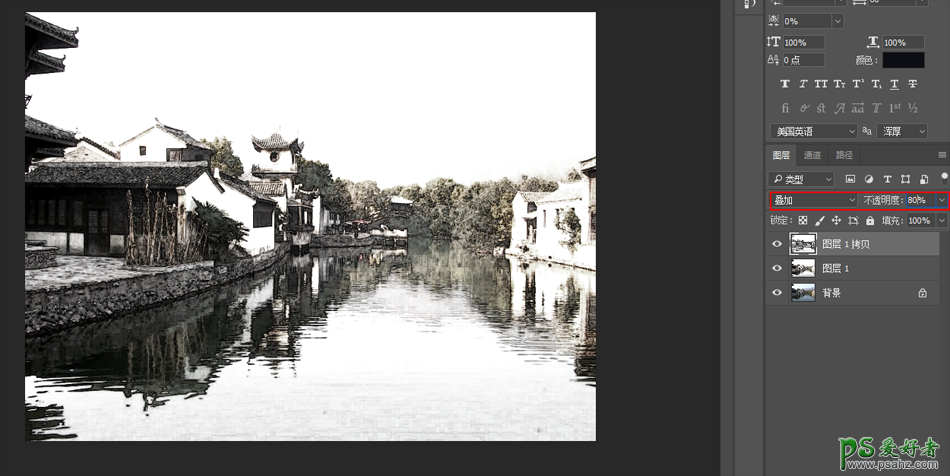
7、我们再对图层1进行复制,选择滤镜-模糊-方块模糊(半径为23)
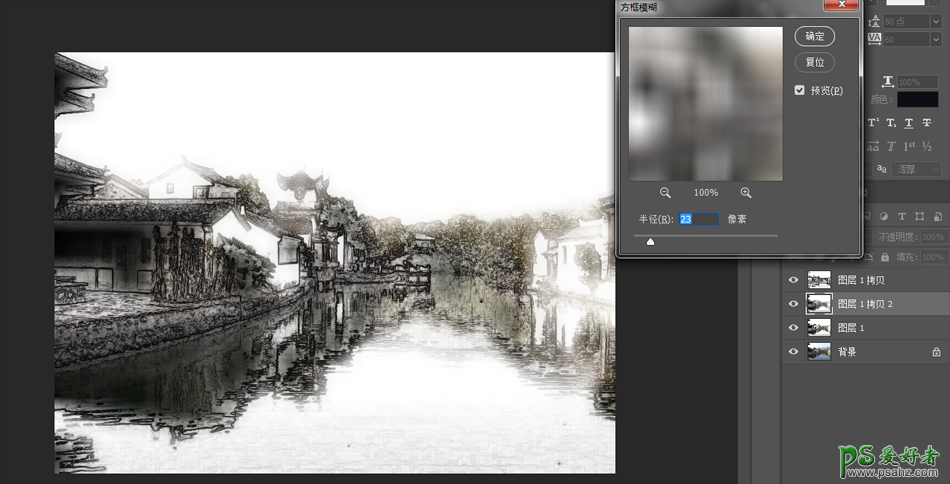
8、选择滤镜-滤镜库-喷溅,数值如图,单击确定
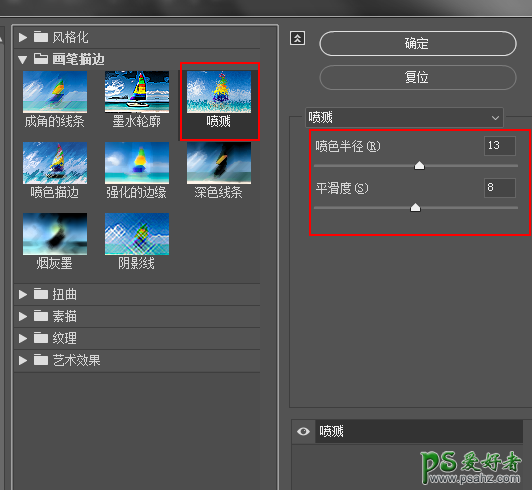
9、混合模式改为叠加,不透明度调为80%
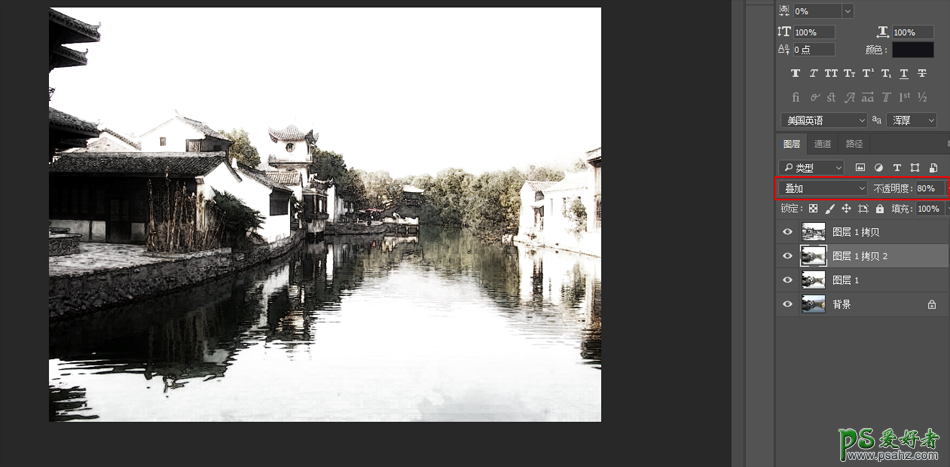
10、接下来我们就可以在上面加一些素材或者文字点缀来增加效果了。

